Mnogi korisnici se suočavaju sa problemom prilikom pravljenja rezervne kopije na svojim Windows računarima. Ova greška se manifestuje kao kod greške 0x8078012D. Greška pri kreiranju rezervne kopije sistema Windows 10 je prilično česta i obično se javlja kada korisnik pokuša da napravi rezervnu kopiju u cilju ažuriranja Windows sistema. Različiti faktori mogu dovesti do ove greške, uključujući podešavanja Windows rezervnih kopija ili greške u sistemskim datotekama. Kod greške 0x8078012D se može rešiti uklanjanjem i popravkom oštećenih datoteka, kao i otklanjanjem problema sa softverom. U ovom vodiču detaljno ćemo razmotriti uzroke i različite metode za rešavanje ove greške pri pravljenju rezervne kopije Windows operativnog sistema.
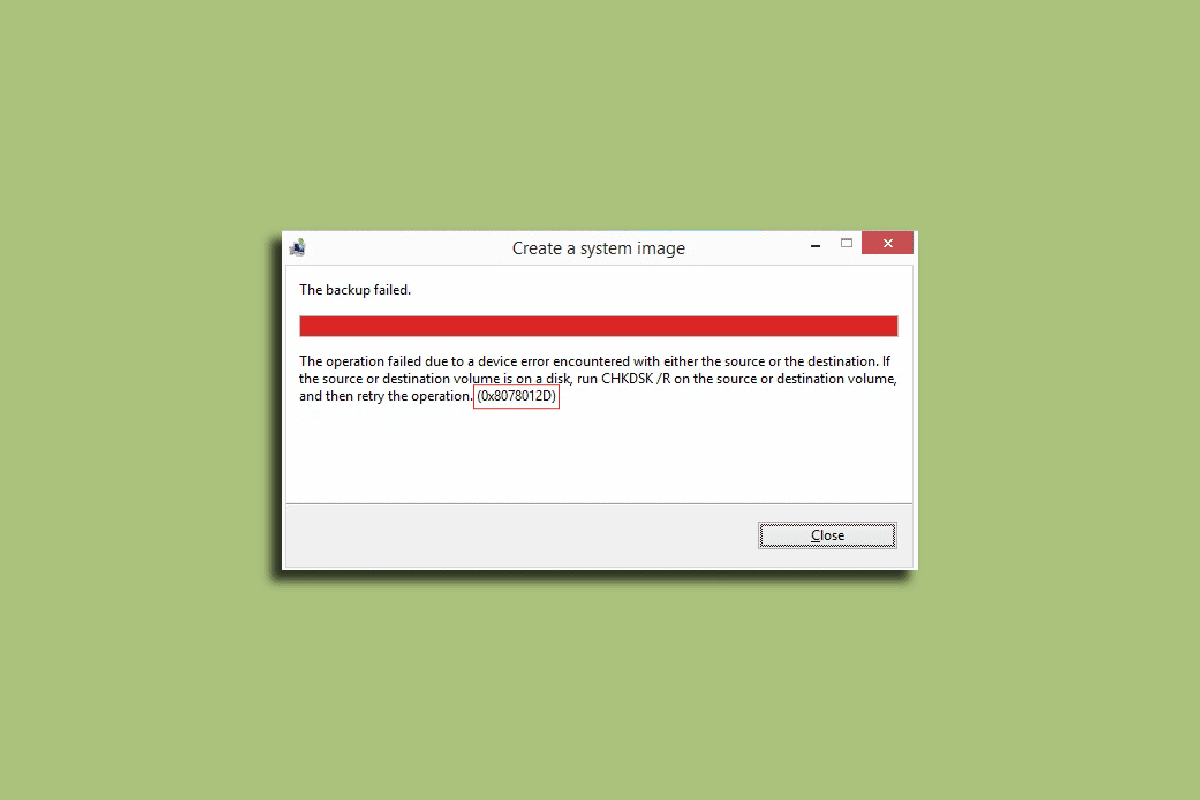
Kako rešiti problem sa kodom greške 0x8078012D prilikom pravljenja rezervne kopije u operativnom sistemu Windows 10
Postoji više razloga koji mogu uzrokovati pojavu koda greške 0x8078012D na računarima sa operativnim sistemom Windows 10. Neki od mogućih uzroka su navedeni u nastavku:
- Oštećene sistemske datoteke su čest razlog za pojavu ove greške.
- Oštećeni drajveri diska takođe mogu uzrokovati probleme prilikom pravljenja rezervnih kopija u Windows operativnom sistemu.
- Neispravna podešavanja u servisima za rezervne kopije Windows-a takođe mogu biti odgovorna za ovu grešku.
- Sistemske greške, uključujući bagove i druge nepravilnosti, mogu ponekad biti uzrok greške.
- Ponekad je problem uzrokovan bezbednosnim paketom treće strane.
U daljem tekstu ovog vodiča, istražićemo metode za rešavanje koda greške 0x8078012D u operativnom sistemu Windows 10.
Metod 1: Izvršite čisto pokretanje
Ova greška se može pojaviti na Windows računaru zbog različitih pozadinskih procesa i drugih sistemskih problema. Ove greške se mogu rešiti čistim pokretanjem računara. Pogledajte uputstvo o tome kako bezbedno izvesti čisto pokretanje u Windows 10 operativnom sistemu.
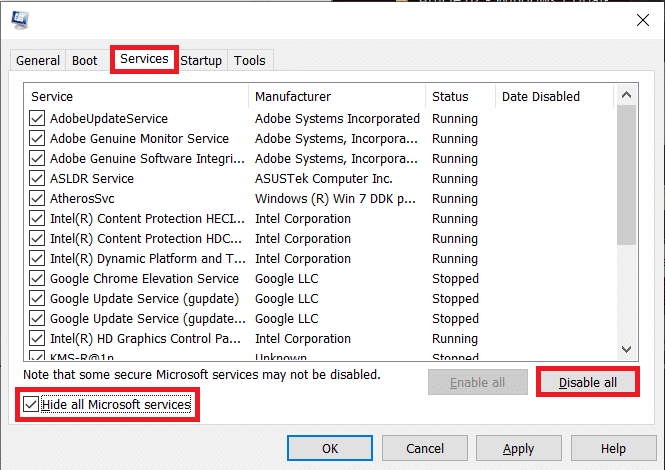
Metod 2: Pokrenite komandu chkdsk
Kod greške 0x8078012D takođe može biti prouzrokovan oštećenim drajverima diska na vašem računaru. Ove greške drajvera mogu se ispraviti skeniranjem i popravkom drajvera diska pomoću ugrađene funkcije skeniranja u Windows 10. Check Disk (chkdsk) je ugrađeni alat u Windows operativnom sistemu koji skenira sistem u potrazi za oštećenim drajverima i pokušava da ih popravi. Saznajte kako proveriti disk na greške pomoću chkdsk alata u našem uputstvu za skeniranje drajvera na vašem Windows 10 računaru.
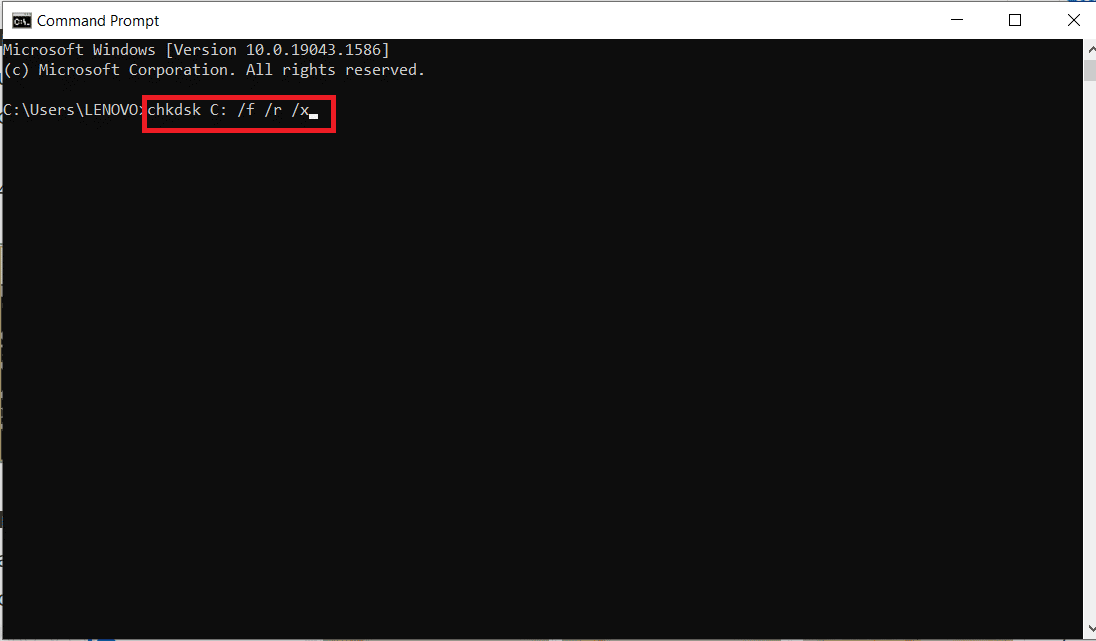
Metod 3: Popravite sistemske datoteke
Oštećene sistemske datoteke su jedan od glavnih razloga za pojavu ovog koda greške 0x8078012D na računarima koji koriste Windows 10. Ove oštećene datoteke mogu uzrokovati i druge ozbiljne probleme sa vašim sistemom. Možete pokušati da rešite probleme uzrokovane takvim datotekama pokretanjem ugrađene funkcije skeniranja sistema. SFC skeniranje je alat razvijen od strane kompanije Microsoft; ovaj alat skenira sistem u potrazi za oštećenim sistemskim datotekama i pokušava da ih popravi. Pogledajte uputstvo o tome kako popraviti sistemske datoteke u Windows 10 operativnom sistemu, kako biste izvršili skeniranje i popravili grešku pri pravljenju rezervne kopije Windows 10 sistem slike popravkom sistemskih datoteka. Ako problem nije rešen nakon skeniranja, pređite na sledeći korak kako biste rešili problem sa rezervnom kopijom.
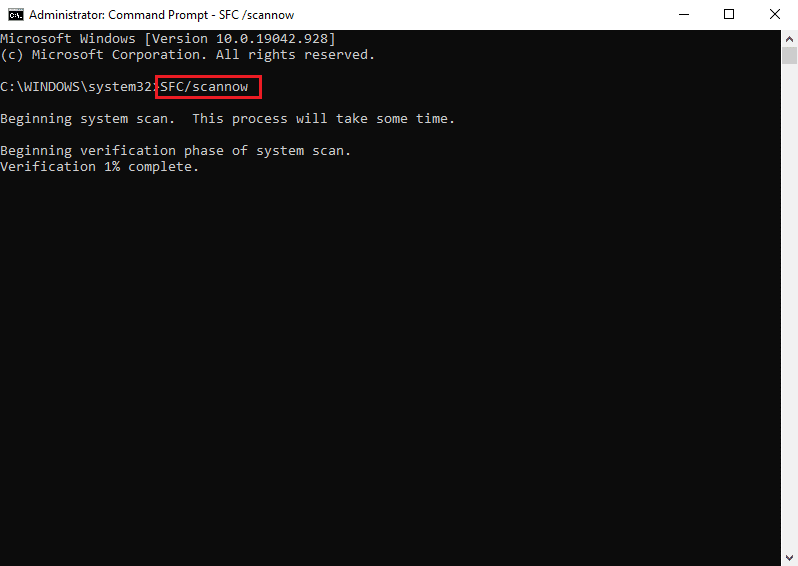
Metod 4: Privremeno onemogućite antivirusni program treće strane (ako je primenjivo)
Ako koristite antivirusni program treće strane da biste zaštitili svoj računar od zlonamernog softvera i drugih pretnji, onda je moguće da ti programi uzrokuju problem. Kada antivirusni program treće strane detektuje lažni pozitivan rezultat za moguću pretnju, može blokirati program. To takođe može izazvati greške prilikom pravljenja rezervnih kopija Windows ažuriranja. Ovaj problem možete rešiti privremenim onemogućavanjem antivirusnog programa treće strane. Saznajte kako privremeno onemogućiti antivirusni program u Windows 10 operativnom sistemu, prateći uputstva za bezbedno onemogućavanje antivirusnog programa na vašem Windows 10 računaru.

Metod 5: Deinstalirajte antivirusni program treće strane (ne preporučuje se)
Ukoliko onemogućavanje antivirusnog programa ne reši problem sa rezervnom kopijom slike Windows 10 sistema, možete razmotriti potpuno deinstaliranje programa. Možete pogledati 5 načina za potpuno deinstaliranje Avast antivirusnog programa u operativnom sistemu Windows 10, kako biste deinstalirali antivirusni program sa računara i rešili problem sa kodom greške 0x8078012D.
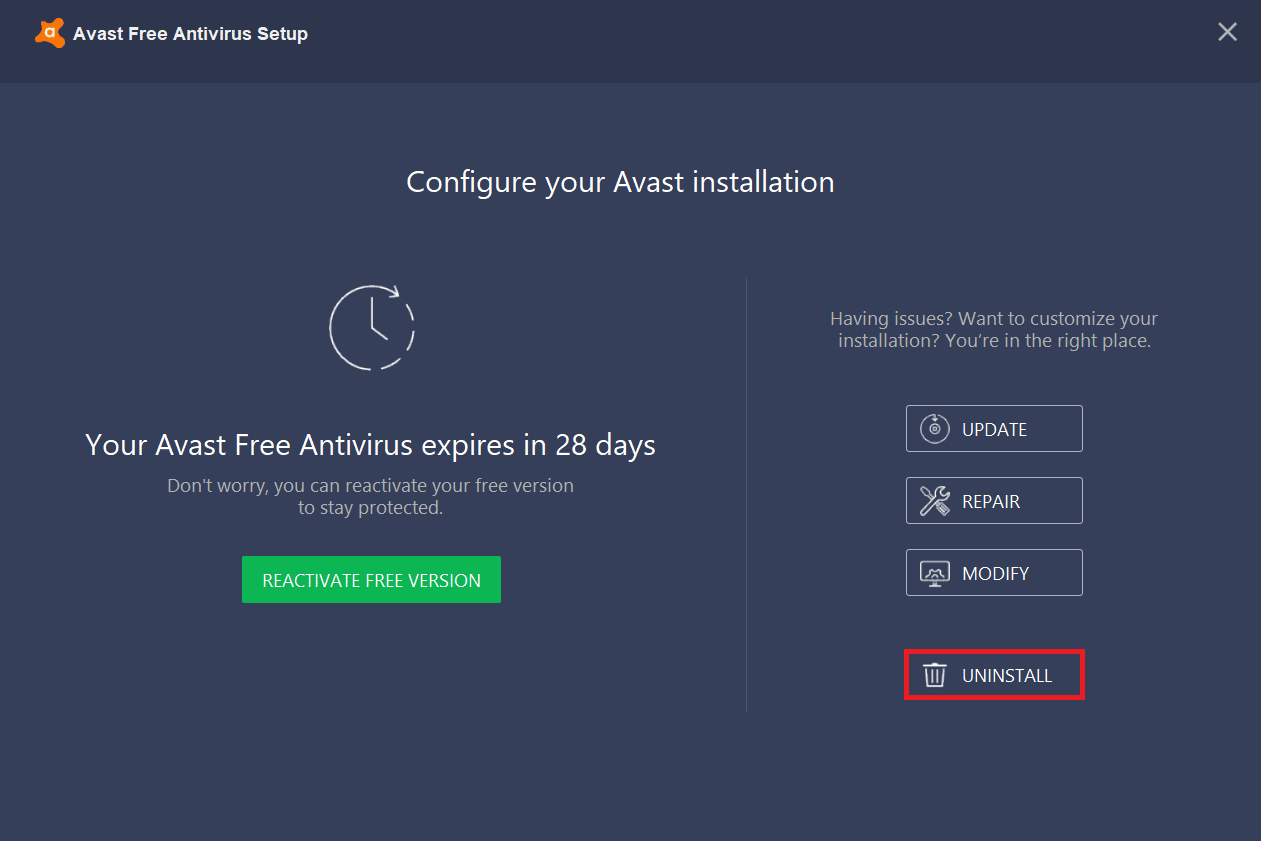
Ako uklanjanje antivirusnog programa ne reši problem, pređite na sledeći metod za rešavanje koda greške 0x8078012D u operativnom sistemu Windows 10.
Metod 6: Omogućite Windows Backup Services
Ako su Windows Backup Services onemogućeni na vašem računaru, nećete moći da kreirate rezervne kopije Windows ažuriranja. Da biste rešili ovaj problem, morate omogućiti Windows Backup Services na vašem računaru.
1. Istovremeno pritisnite tastere Windows + R da biste otvorili dijalog „Pokreni“.
2. Unesite „services.msc“ i pritisnite taster Enter da biste pokrenuli prozor „Services“.

3. Pronađite i desnim tasterom miša kliknite na „Windows Update“, a zatim izaberite „Svojstva“.
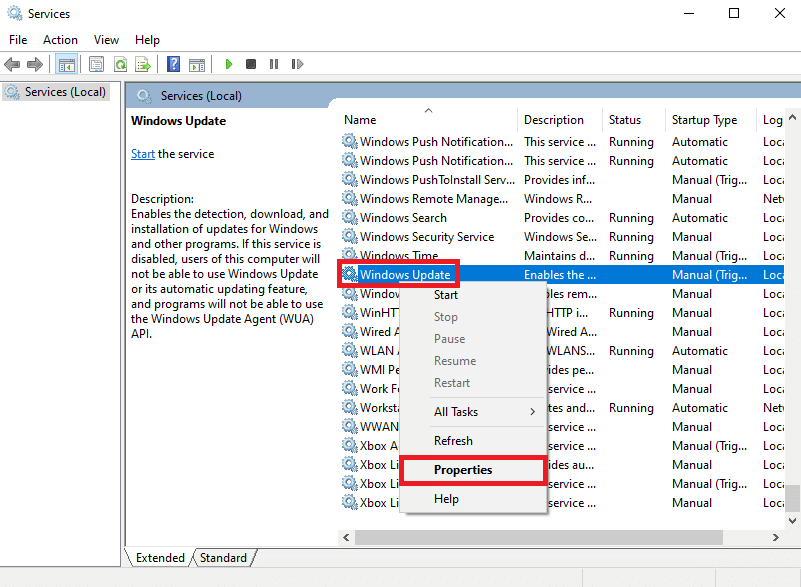
4. Idite na karticu „Opšte“ i izaberite padajući meni „Tip pokretanja“.
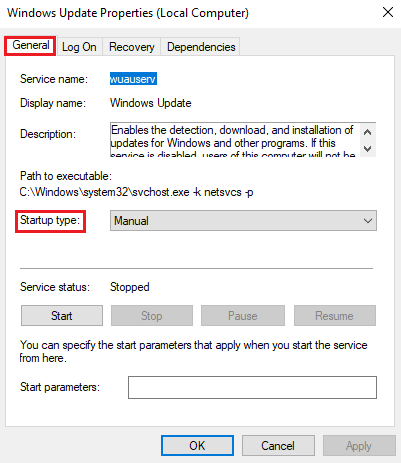
5. Podesite „Tip pokretanja“ na „Automatski“ i kliknite na dugme „Start“ da biste pokrenuli servis.
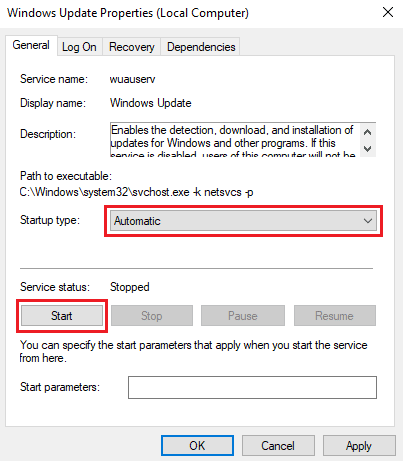
6. Kliknite na „Primeni“, a zatim na „OK“ da biste sačuvali promene.
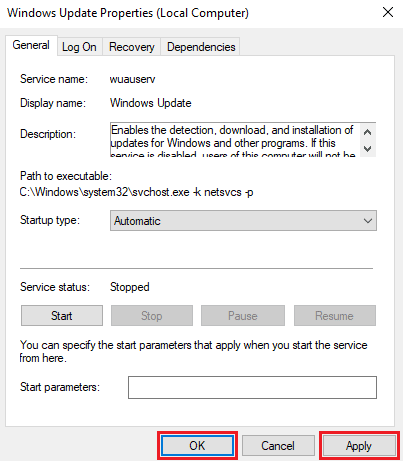
Često postavljana pitanja (FAQ)
P1. Zašto se javljaju greške prilikom pravljenja rezervne kopije Windows ažuriranja?
O. Kada su Windows usluge rezervne kopije onemogućene na vašem računaru, može se desiti da se pojave greške kada pokušavate da napravite rezervnu kopiju za Windows.
P2. Da li Windows ažuriranje može naškoditi mom računaru?
O. Obično Windows ažuriranja ne štete vašem računaru, već predstavljaju rutinske nadogradnje koje su neophodne za uklanjanje grešaka i nedostataka u sistemu.
P3. Kako mogu rešiti greške prilikom ažuriranja Windows-a?
O. Možete koristiti nekoliko metoda za rešavanje problema sa greškama prilikom ažuriranja operativnog sistema Windows, kao što su deinstaliranje ili onemogućavanje antivirusnog programa ili skeniranje računara u potrazi za oštećenim sistemskim datotekama.
***
Nadamo se da vam je ovaj vodič bio koristan i da ste uspeli da rešite problem sa greškom rezervne kopije Windows ažuriranja, kod greške 0x8078012D. Obavestite nas koja metoda vam je najbolje pomogla. Ako imate predloge ili pitanja, slobodno ih postavite u odeljku za komentare.